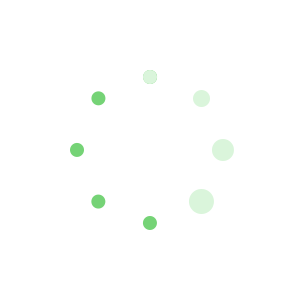小学信息技术教案模板8篇
通过教案,教师可以更好地进行教学总结和评估,提高教学的质量和效果,老师在编写教案时需要充分考虑学生的社会适应能力和人际交往能力,尚华范文网小编今天就为您带来了小学信息技术教案模板8篇,相信一定会对你有所帮助。

小学信息技术教案模板篇1
第一课:拼音写汉字
教学目标:
1、学会智能abc输入法的基本使用方法。
2、能用拼音输入汉字。
重点、难点:
智能abc输入法的基本使用方法。
教学方法:演示、上机指导
教学过程:
一、导入
我们能用只有拼音的键盘输入汉字吗?当然能,这一节课我们就学习一种汉字的输入法---智能abc输入法。
二、学习输入法。
首先打开写字板,也就是打开一张我们写字的白纸。输入xue ma的拼音。
现在只能输入拼音,要想输入汉字就必须告诉计算机我要输入汉字了,怎么告诉计算机呢?
1、选择输入法
师演示:找到右下角e n(xx下是ch),单击en出现几个选项,我们把鼠标移动到智能abc输入法上并单击它,这时会出现 这样一个图标,这就说明我们已经选择了智能abc输入法。
学生根据师演示和解说一步步选择智能abc输入法。
2、输入单个汉字的方法。
a、输入拼音xue出现什么,(xue的拼音没有出现在白纸上,而是出现在一个框中,这个框叫“输入框”。)
b.按空格键,观察现象(出的新框叫“选字框”,里边有很多xue的读音的字,并且前面都标有数字,)
c.选所要的字前面的数字就可以输入这个汉字了。
d.如果所要的字出现在输入框中时直接按“空格键” 就可以输入这个汉字了。
(师先演示然后让学生跟着做,一个学生完成后另一个学生输入。)
3、总结输入汉字的方法:
输入拼音------按空格键----根据选字框提示、选所要的字前面的数字
三、学生自己练习:
出示:学 喜 打 五 认 汉 小 大 来 等汉字自己练习输入,一个学生完成后另一个学生输入。
四、总结
小学信息技术教案模板篇2
课型
新授课
教学目标
(思想、知识、能力)
1、文件的打开。
2、学会颜料桶的使用。
3、工具箱、颜料盒的隐藏与恢复。
教学
重难点
教学重点:学生对图画的涂色及工具箱、颜料盒的隐藏与恢复。
教学难点:学生对图形进行填色时,容易忘记图形是否封闭。
教学准备
课前准备好学生本课应完成的作业一份,以及学生要用到的素材
课时安排
一课时
修改
记载
教学设计
一、谈话引入:
平常,我们经常看到一些色彩绚丽的画面。那么,这些图画是怎么涂颜色的呢?我们首先打开保存的文件看看。
二、打开文件
进入“画图”,打开“文件”菜单,选择打开。
在对话框中选择fangwen.
单击对话框打开按钮。
三、颜色的填充
给fangwen.填上美丽的颜色。
单击填充工具,这时指针变成工具。
将指针移到颜料盒中,选择蓝色。
将指针移到一个窗子中间单击,一个窗口就填好了颜色。
四、隐藏与恢复工具栏、颜料盒
1、检查菜单设置
2、隐藏工具栏、颜料盒
3、恢复显示工具栏、颜料盒
五、作业练习:
1、涂色
2、换色
板书设计
给图画涂上美丽的颜色
打开-----选择颜色------填充颜色
隐藏与恢复工具栏、颜料盒
小学信息技术教案模板篇3
教学目标:
1.知识目标:了解循环的基本原理;了解哪些情况下需要用循环的方法设计程序。
2.能力目标:初步学会使用循环的`方法解决实际问题,完成机器人巡逻一周和不停巡逻的任务。
3.情感目标:通过相互帮助,共同解决问题,进一步培养学生的合作学习能力。
教学难点:
理解什么是循环。
课时安排:
1-2课时。
课前准备:
机器人;编程环境;机器人巡逻场地。
大楼
起点
机器人巡逻场地
教材分析:
本课实际上是要求控制机器人走正方形路线,教材设计有两个意图:首先,机器人走正方形路线,学生可以实践“模块化”的方法,对任务进行分解。机器人沿大楼巡逻一周,实际上可以分解成8个动作:4个“前进”和4个“转弯90°”,如果把“前进和转弯90°”看成一个小任务,那么巡逻一周就是执行4次小任务。这样分析以后,学生运用已有的知识就可以完成巡逻一周的任务了。第二,教材对机器人卫士的要求是“不停地巡逻”,如果学生运用原有的方法和经验,也就是运用顺序结构编写程序,这样的程序势必会很长很长,这样使学生充分感受到顺序结构程序的局限性,从机器人周而复始走正方形的具体事件来引出循环,方便学生理解循环并从这个具体案例中体会和学习运用循环编写程序的方法。
教学建议:
1.创设情境,引出主题。可以展示机器人活动范围,宣布机器人的工作任务:不停地沿着大楼巡逻。
2.引导学生分析任务并尝试,初步完成巡逻一周的任务。
3.让学生思考完成巡逻2周、10周、100周的程序,让学生体会到程序的“太长太繁”。
4.引出循环的概念:解释循环,并以巡逻一周为例,示范用循环的方法编写程序。
5.尝试运用循环的方法编写巡逻指定周数的程序,完成巡逻任务。
6.小结。
练习建议:
本课练习1是对控制转弯方向技能的具体运用,让学生感受到对“循环体”做小的改动,程序的结果就会发生很大的影响和变化,从而进一步感受到循环的特点。练习2有一定的难度,这里主要是考查学生对“循环体”的抽象能力,找出这个任务中哪些动作是“重复执行”的,在这里,机器人走长方形路线的循环体应该是“前进一段(长)——转弯90°——前进一段(短)——转弯90°”,循环2次走完一周,走n周循环的次数就是2*n()。
附参考程序:
1.乐高机器人程序
巡逻一周的程序永不停止地巡逻的程序
2.纳英特机器人程序
巡逻一周的程序
不停巡逻的程序
小学信息技术教案模板篇4
教学目标
知识目标:掌握在文档中插入图片、调整图片的知识。
能力目标:掌握在文档中插入图片的方法,并能够进行简单的设置。
情感目标:提高审美情趣,激发学习电脑的兴趣。
重点
难点
教学重点:在文档中插入图片并进行简单的设置。
教学难点:设置图片的版式。
教学
素材
教师活动
学生活动
设计意图
创设情境,激发兴趣
1、出示两份内容,让学生比较哪一份比较漂亮。
2生:第二份漂亮
3.、为什么呢
4、文字的中间有很多漂亮的图片,图文并茂的文章使人赏心悦目,同时能增强文章的表现效果
5、我们想不想掌握在文字间插入图片的这门本领?
今天我们就来学习第8课
图片的插入与设置。
1、欣赏、。
2、想!
我将“美”的教学融入本课中来。通过对不同效果文档的对比自然地转入到要本课上来,使学生心中就产生下了“我要学会这种操作方法,并要做得漂亮”的想法,学生学习的起点要求提高了,学习的兴趣也更浓了。
启发探究, 技巧点拨
1、 讲解课本内容,老师演示
一、 插入图片从“剪辑库”,有同学说想插入一幅“我的电脑”中自己保存的
二、 有同学说图片太大了,调整大小
三、 又有同学说插入到文章中的图片,总是独占几行,不能和文字紧密的结合在一起,调整图片版式;这一内容是本课比较难的内容,请同学们看课本36至37页
2、 讲解要点
3、鼓励学生:插入图片难不倒我们
那老师就业给咱们同学布置一个任务看哪一位同学完成的最好:(1)给文章《校园的早晨》分别插入小树和牵牛花两幅图片
(2)找出word中图片的来源有哪两种:一、在word“剪辑库”中有剪贴画;二、我们电脑中存储的图片
1、学生观察!
2、学生记忆
要求全体队员都通关是为了促使他们互相帮助,让每个同学都学会。
自主探究,交流分享
1、学生自主练习
2、有困难可向老师求助
3、也可身边的同学
1学生自主插入图片。
2、调整图片大小
3、调整图片版式
在这一环节中,大胆放手,提出任务让学生进行自主探究,充分发挥学生的主体性,自己主动获得知识技能,达到事半功倍的效果。
合作学习,释疑解难
1、比赛:每一排同学为一个小组,小组的同学可以下位相互欣赏小组同学的作品,并提出修改意见
2、结合同学的意见修改
3、之后,老师会从每一组中抽取一位同学的作品,让全班同学来,如果咱们同学一致认为好的作品,老师会给他们组一颗五角星
1、学生相互
2、修改
学习别人的优点,改正自己的不足
实践创作,展示
1、老师展示部分同学的作品,相互
2、老师对学生的作品给予肯定,鼓励学生继续创作更优秀的作品
1、欣赏作品,
2、互评
3、展评
4、给五角星
增加学生信心,激发兴趣
梳理,拓展延伸
小学信息技术教案模板篇5
教材分析:
?画矩形》是江苏科技出版社《小学信息技术》(上册)的内容。学生通过前两课的学习,应该已经能够熟练使用“椭圆”工具了,因此本课对于学生来说应该是较容易掌握的。教材的第一、二部分主要是介绍使用“矩形”和“圆角矩形”工具画车身和车窗,因为有前面两课的知识的铺垫,学生应该比较容易掌握。
对于如何画出正方形和圆角正方形,可以通知知识的迁移来解决,这样不但复习了画正圆的方法,而且解决了问题。
教材的第三部分,画车窗是对椭圆工具的复习。
在实际的教学过程中,学生可能使用先画出图形,再用“用颜色填充”工具进行填充的方法来画大卡车,就是完全可以的,教师应加以肯定。
综上分析,我们发现本课知识点较易,学生掌握应该不是问题,在教学中教师应该安排足够的练习让学生进行实际的操作。
学情分析:
尽管“矩形”和“圆角矩形”是本课新介绍的两种工具,但是由于学习通过前两节课已经熟练掌握了“椭圆”工具,本课的教学,可以采用学生自主探究的方法进行,教师只需作少许概括总结即可。由于学生个体的差异,可能根据课堂实际情况,让掌握得比较好的同学帮助掌握得比较慢的同学。
教学目标:
1、学习“矩形”、“圆角矩形”等工具的使用方法。
2、让学生能运用矩形和圆组合出一些基本图形。
3、通过画大卡车,让学生感受一个整体图形的完成过程。
4、让学生了解图形组合的奥秘,从而培养学生的创造力。
课时安排:1课时。
教学重点:“矩形”、“圆角矩形”工具的使用方法。
教学难点:让学生能运用矩形和圆组合出一些基本图形。
设计思路:
情景创设,激活课堂
听,什么声音?哈哈,是我们可爱的多多,乘着大卡车来到了我们的教室。
先请大家观察一下:多多乘坐的这辆大卡车是由哪些图形组成的?
指名生汇报:这辆大卡车是由圆、椭圆、长方形、圆角长方形组成的。
在数学里面我们把长方形和正方形都叫做矩形,今天我们就来一起学习画矩形。
出示课题:画矩形
设计意图:书本教材的文字对学生来讲是枯燥的。就小学三四年级学生心理特点而言,平淡的指导式教学形式更是最枯燥的学习方式。那么我们对教材的开发,首先重点就是要通过各种各样的方式将学习内容趣味化。我结合了我校的形象大使“多多”这一卡通形象。将整个画图教学取名叫“多多带你学画画”。这次,“多多”奇怪地出场,立刻吸引了所有同学的关注的目光。仔细观察所出现在大屏幕上开车的结构组成。
提出任务,共同探究
会画长方形和圆角长方形的同学举手。现在我们来比赛,分别画一个长方形和一个圆角长方形,并涂上自己喜欢的颜色,看谁画得又快又好。
学生动手操作,奖励画得快、好的学生。
指名学生上台演示:画一个长方形和一个圆角长方形。
师:是不是只要会画这四个基本图形,我们就能很快地画出多多乘坐的这辆大卡车呢?答案是……
出示图片:
多多要是坐着这样的车,让人肯定很担心。我们一起来做个小小汽车修理师,找找下面几辆大卡车中哪些部件需要“修理”。
指名学生演示画第4幅图中的轮子,提醒学生两个车轮要画得同样大小,引导学生一边使用shift键,一边注意观察状态栏内信息。
把要修理的部件小组里交流一下,然后说说看,怎样可以避免这样的错误。
设计意图:
小学课程设置里有艺术课,在信息技术课上学画画,它的目的肯定与艺术课的教学目标的制定有很大差异的。它在小学信息技术教学的设置,是为前面的操作系统知识教学提供一个缓冲、消化过程,更为重要的是为了让学生在学习画图的过程中,娴熟运用鼠标,进一步熟悉windows窗口程序的各种常规操作。但只要掌握这些技巧,就足够了吗?这样的看法肯定是片面的。信息技术教学的目标,不仅仅是技巧的教学,更为重要的学生信息素养的培养。技巧掌握了,我们不能说他的信息素养就高了,这里有个“运用”的过程。如何思维缜密地将这技巧用于精确地表达自己所想传递的信息,这也尤为重要。所以,就有了这“小小汽车修理师”这一环节。
在这一环节的设计过程中,也曾为此环节是放在学生自己画卡车之前还是之后有过思考。最终决定是放在之前。固然实践出真知,但先听进去的话或先获得的印象往往在头脑中会占有主导地位。严谨的思维习惯的培养,还因正面引导为主。
交流。
师:好,现在我们自己来画出这辆大卡车。
在操作过程中如遇困难,可以从书中找解决办法,也可寻求会画的同学的帮助。
指名学生上台演示操作,学生给予评价、教师评价。
技巧巩固,实践提高
好了,大卡车造好了。任务完成。那么多多乘着大卡车去做什么呢?原来,它要搬家。要搬哪些东西呢?
生答:公文包、小床、书橱、冰箱。
师:小组内说一说这些物品分别是由哪些图形组成的。
学生小组内交流,集体汇报。
师:请大家选择两幅自己喜欢的物品,动手画一画。
学生练习,教师巡视,发现问题及时解决。
展示学生作品,学生进行评价。
设计意图:这个环节是教材后安排的实践园。也是大部分课后都有的实践题。很多学生在技巧掌握后,对于巩固提高并不是很感兴趣。在前一阶段的自我探究过程中,学生的兴奋点已经渐渐消退,如何进一步激发其探究的兴趣。这时,“多多”的再次使用,猜猜坐着卡车的它来做什么,又起到了激发学生兴趣的作用。
个性创新,拓展练习
请小朋友们充分发挥自己的想象力,把画上再添加一些你认为应该有的东西。
学生先说说自己准备添加的物品。
学生1:我准备在公文包下面添加画两个轮子。
学生2:我准备在小床上添加画枕头和被子。
学生3:我准备在书橱上添加画一个闹钟。
学生4:我准备在冰箱上添加画一个花瓶。
学生动手操作。
展示学生作品,学生给予评价,之后老师评价,及时给予鼓励和赞扬。
师生共同评选出今天的优秀作品,给予表扬,颁给“艺术多多”章。
设计意图:学生作品展示,让学生自评、互评,然后教师给予肯定性和鼓励性的评价,充分体现教师的主导作用和学生的主体地位。学生间的互相比较、品评,能够激发他们的学习欲望,有利于学生正确看待自己的长处和弱点。“艺术多多”奖章的颁发,是对学生学习的肯定,必将给予其进一步学好本门课的信心。而对于那些暂时落后的学生也起到了激励作用。
(四)回顾总结 感悟升华
小学信息技术教案模板篇6
[教学目的与要求]
1.能够围绕主题综合利用艺术字和自选图形创作简单美丽的文档作品。
2.提高学生综合运用信息技术工具解决实际问题的能力,体验word在加工、美化文档方面的优势。
3.感受信息对生活与学习的作用,初步形成善于发现信息问题,并主动获取信息,积极参与信息活动的意识。
[课时安排]
建议安排1课时。
[教学重点与难点]
1.重点:学会如何用艺术字和自选图形美化文章,体会艺术字和自选图形的作用。
2.难点:通过“文字环绕“等命令改变艺术字和自选图形在文档中的位置。
[教材分析与教法建议]
1.教材的地位与作用
学生学习了在word文档中插入表格、图片,对word中的“插入”菜单有了一定的了解,初步建立了使用“插入”菜单在文档中插入文字以外元素的来美化文章的想法,因此在文章中通过插入艺术字和自选图形来美化文章就变得很好理解了。教材中的操作方法具体清晰,对于学生自学有指导意义。
2.教学方法指导
学生已经对“插入”菜单中的命令比较熟悉,可以指导学生自主学习,以激发学生的学习兴趣为主,围绕主题通过已有的知识来完成教师布置的任务,重点指导学生在实践中体验探究学习、合作学习的乐趣,体会在信息课堂中创造的快乐。
[参考教案]
[课题]第7课美化文章
[教学目的与要求]
1.能够围绕主题综合利用艺术字和自选图形创作简单美丽的文档作品。
2.提高学生综合运用信息技术工具解决实际问题的能力,体验word在加工、美化文档信息方面的优势。
3.感受信息对生活与学习的作用,初步形成善于发现信息问题,并主动获取信息,积极参与信息活动的意识。
[教学重点与难点]
1.重点:学会如何用艺术字和自选图形美化文章,体会艺术字和自选图形的作用。
2.难点:通过“文字环绕”等命令,改变艺术字和自选图形在文档中的位置。
[教学方法与手段]
任务驱动、探究学习、实验学习、问题解决学习。
[教学准备]
多媒体网络教室。
[教学过程]
1.导入
展示两篇内容相同的word文档,其中一篇文章的标题用艺术字显示。
学生观察后提出问题:你喜欢哪一篇文章的标题?为什么?
小结:我们可以用艺术字来美化我们的文章。
2.新授
(1)插入“艺术字”
①想一想:你能不能像老师一样,把标题改成艺术字的形式呢?
②学生练习:打开d盘中名为“奇妙的国际互联网”的word文档,在电脑中试一试,找一找插入艺术字的方法。
③请一位学生在计算机中演示在文档中插入艺术字的步骤:
a.单击“插入”菜单,指向“图片(p)”,选择“艺术字(w)”命令,弹出“艺术字库”对话框。
b.选择其中一个样式,单击“确定”按钮,弹出“编辑‘艺术字’文字”对话框。
c.在“字体(f)”框中选择“华文新魏”,在“文字(t)”框中键入“奇妙的国际互联网”,单击“确定”按钮。
④学生练习完成任务,教师巡视,进行个别辅导。
5师生互动,展示个别学生的作品,观察讨论:插入艺术字的位置合适吗?应该放在什么位置?
6教师演示:
a.单击“艺术字”工具栏中的“文字环绕”按钮,选择“上下型环绕(s)”命令。
b.拖动艺术字到合适的位置。
7议一议:艺术字周围的小圆圈和小方块有什么作用?
a.学生动手尝试修改艺术字的大小。
b.学生展示操作过程。
小结:可以用艺术字周围的矩点改变艺术字的大小。
(2)插入自选图形
①导入:在word中,我们不仅可以插入美丽的艺术字,还可以插入各种各样的图形来美化我们的文章。
②教师演示:插入“十字星”图形。
a.单击“插入”菜单,指向“图片(p)”,选择“自选图形(a)”命令,弹出“自选图形”工具栏。
b.单击“星与旗帜”中的“十字星”图形。
c.拖动出大小合适的“十字星”图形。
d.右击“十字星”图形,弹出快捷菜单,单击“设置自选图形格式(o)”命令,弹出“设置自选图形格式”对话框。
e.在“颜色与线条”中“填充”项的“颜色”框中选择“红色”,在“透明度(t)”框中选择“70%”,单击“确定”按钮。
f.拖动“十字星”图形到文章的合适位置。
③学生练习,插入一个自选图形到合适的位置。
④作品展示:师生评价作品的优缺点。
3.巩固练习
完成教材中“实践园”中的练习内容,使用“艺术字”和“自选图形”制作“车道示意图”
通过多媒体网络教学系统,让各个小组展示自己的作品,汇报心得体会,由其他组成员评论作品的优缺点,提出改进意见。
小学信息技术教案模板篇7
一、教材分析
本课主要介绍机器人灭火的基础知识,让学生学会安装和使用火焰传感器,了解机器人灭火基本原理,为下一节课学习打下基础。
二、教学目标
1、知识和技能目标
了解火焰传感器的使用方法,了解机器人灭火的工作原理。
2、过程与方法目标
(1)学会安装火焰传感器及机器人的灭火装置;
(2)学会分析和处理机器人出现的各种情况。
3、情感性目标
培养学生的动手和动脑能力,培养学生的创新意识和精神。
三、教学重、难点
1、教学重点
火焰传感器的使用和灭火的基本原理。
2、教学重点
(1)灭火的基本原理;
(2)出现的各种情况的成因分析。
四、教学准备
将本课的图片和文字资料下发到学生机上,机器人、灭火装置、蜡烛、打火机。
五、教学过程
1、情境导入
教师表演机器人灭火。
2、学习新课。
(1)分析灭火装置的安装过程。
教师:要想知道机器人是怎样灭火的,我们首先要了解机器人灭火过程,了解灭火的流程图。
教师示范机器人灭火后,屏幕展示灭火的流程图,帮助学生了解分析。
教师:机器人是通过什么装置来灭火的?同学们请仔细查看该装置,它们由哪些器件组成的?
学生回答,教师补充讲解火焰传感器的使用方法。
学生组装灭火机器人,并对照书编写测试程序,并对火焰传感器进行测试。
(2)指导学生编写机器人控制程序。
屏幕重新展示灭火的流程图。
教师:但机器人检测到火源该怎么办?没有又该怎样去处理?
布置任务:看图,编写机器人接近火源程序和灭火程序,看哪小组在最短的时间内将火焰灭掉。
学生分组练习,教师指导帮助。
小组表演,评出最佳小组。
想一想:如果在编写程序时,我们把“中断循环”改为“不中断循环”,会出现什么情况?
学生编写,测试、汇报。
3、巩固练习。
请同学们试着完成书中本课的“试一试”中的练习,在遇到困难时可小组同学相互帮助,也可以举手问老师。
4、总结评价。
教师总结后,请同学根据自己掌握的知识情况和收获,在本节课的“评一评”中打上自己的成绩。
教后感:
通过风扇吹灭蜡烛,学生很容易理解,但是教师可不可以让学生思考有没有其他方法和措施吹灭蜡烛,促进学生创新能力的培养呢?
小学信息技术教案模板篇8
教学内容:省教改实验教材五年级上第八课调整表格
教学目标:
1)知识与技能:
学生初步掌握拖动调整表格和菜单调整表格的两种方式;掌握设置表格边框和底纹;知道用字体、字号、粗细设置和文字的摆放等方法可以使表格更加美观。知道美化表格的一些常识。
2)过程与方法:培养学生收集信息处理信息的能力,培养学生自学能力和发现问题,解决问题的能力,养成良好的学习习惯。
3)情感、态度、价值观:树立团体分工协作的意识;树立用现代化工具帮助解决工作与生活中实际困难的意识,培养学生的学习兴趣和对美的教育。
教学重点:
用鼠标拖动的方式和用菜单调整的方式调整表格大小、行高、列宽。
教学难点:
表格大小、行高、列宽的菜单调整过程中,“表格属性”^对`话框中各选项卡的设置
教学准备:硬件:多媒体电脑室
软件:word20xx广播教学系统
教学过程:
一、引入新课。
小组讨论:(出示上节课制作的统计表)上节课我们制作的健康统计表美观吗?你觉得可以在哪些地方进行改进和调整?
分小组进行讨论,并汇报。
接下来,我们再来看另一张表,你喜欢哪一张,为什么?这两表格有什么不同的地方?在学生充分讨论以后,揭题《调整表格》
二、新课教学
任务一:调整表格行、列宽度
教师活动
学生活动
任务二:调整文字字体、字号、对齐式
教师活动
学生活动
任务三、调整表格边框,为表格设置底色。
(一)、分析作品、尝试制作
1、学生讨论:第二张表格比第一张表格增加了些什么?(边框和底纹)
2、演示学习任务和要求:
(1)边框粗细有区别(2)底纹色彩有区别
3、教师提问:怎样设置“边框、底纹”?(教师提示制作要点)
4、学生看学习材料,尝试设置“边框、底纹”,教师指导困难小组,并记录学生学习中的“典型困难”。
(二)交流汇报、协作提高
1、组织小组讨论制作过程中碰到的困难,派代表发言。
2、小组成员互相修改作品。
任务四、自学表格自动套用格式
学生选择自己喜欢的表格格式进行调整。
操作步骤:
1.点击“表格”菜单。
2.选择“表格自动套用格式”
3.选择喜欢的表格“格式”。
4.单击“确定”按钮。
三、对调查统计进行讨论分析。
小组讨论:
1.从调查统计结果反映出什么情况?
2.造成这种情况的原因是什么?
3.提出改善同学健康状况的建议。
四、评价。完成教材44页-45页的评价表。